Google, Google Sync hizmeti aracılığıyla iPhone/iPod Touch'a push Gmail'i ekledi.
"Google Sync'i kullanarak artık Gmail mesajlarınızın doğrudan telefonunuza gönderilmesini sağlayabilirsiniz." Google Mobil Blogu diyor, bu değişikliği duyurdu. "Kablosuz, her zaman açık bir bağlantıya sahip olmak, nerede olursanız olun veya ne yapıyor olursanız olun gelen kutunuzun güncel olduğu anlamına gelir."
Google Sync ayrıca kişileri ve takvimleri veya herhangi bir kişi, takvim ve Gmail kombinasyonunu da senkronize eder.
Push Gmail, iPhone'un/iPod'un yerel Posta uygulamasında çalışır, ancak Gmail hesabınızı bir değişim hesabı olarak ayarlamanız gerekir. Atlamadan sonra tam talimatlar.
Talimatlar Google'ın izniyle.
Google Sync: iPhone veya iPod Touch'ınızı Kurun
Google Sync'i iPhone veya iPod Touch cihazınıza kurmak için lütfen aşağıdaki adımları izleyin.
Gereksinimler ve Yükleme
1. Google Sync yalnızca iPhone OS 3.0 ve sonraki sürümlerinde desteklenir. adresine giderek mevcut sürümünüzü kontrol edebilirsiniz.
Ayarlar > Genel > Hakkında > Sürüm. Yükseltmek için adresindeki talimatları izleyin. http://www.apple.com/iphone/softwareupdate/. Google Sync'i kurmadan önce lütfen iPhone OS 3.0'a yükseltin.2. iPhone'unuzdaki Kişiler ve Takvimlerin bilgisayarınıza yedeklendiğinden emin olmak için iTunes ile eşitleme gerçekleştirin.
Başlarken
1. Aç Ayarlar cihazınızın ana ekranında uygulama.
2. Açık Posta, Kişiler, Takvimler.
3. Musluk Hesap eklemek….
4. Seçme Microsoft değişimi.
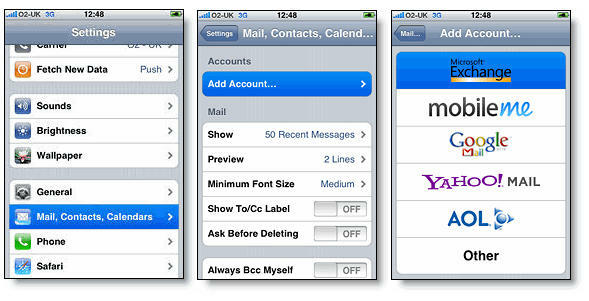
Hesap Bilgilerini Girin
5. İçinde E-posta alanına tam Google Hesabı e-posta adresinizi girin. Bir @googlemail.com adresi kullanıyorsanız, bir sonraki adıma geçtiğinizde “Sertifika doğrulanamıyor” uyarısı görebilirsiniz.
6. bırak İhtisas alan boş.
7. olarak tam Google Hesabı e-posta adresinizi girin. Kullanıcı adı.
8. olarak Google Hesabı şifrenizi girin. Parola.
9. Musluk Sonraki Ekranınızın üst kısmında.
9a. Seçmek Kabul etmek Eğer Sertifika Doğrulanamıyor iletişim kutusu belirir.
10. yeni bir sunucu alanı görünecektir. m.google.com'a girin.
11. basmak Sonraki tekrar ekranınızın üst kısmında
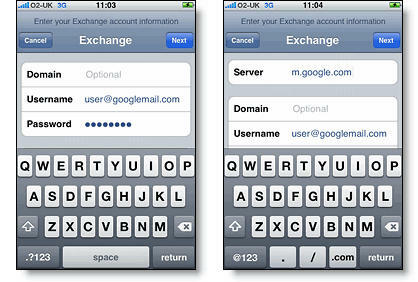
12. Senkronize etmek istediğiniz Google hizmetlerini seçin.
13. Telefonunuzdaki tüm mevcut Kişileri ve Takvimleri silmek istemiyorsanız, iPhone'umda kal istendiğinde seçenek. Bu aynı zamanda bilgisayarınızla iTunes aracılığıyla eşzamanlamaya devam etmenizi sağlar.
yalnızca senkronize etmek istiyorsanız, Kişilerim grup, seçmelisiniz Mevcut Kişileri Sil Google Sync yüklemesi sırasında istendiğinde. Mevcut kişileri tutmayı seçerseniz, bunun yerine “Tüm Kişiler” grubunun içeriği senkronize edilir.
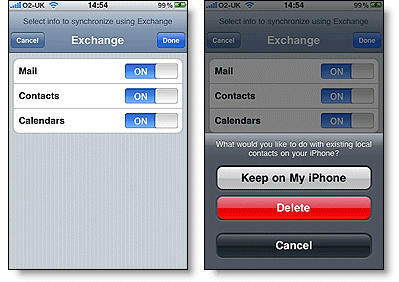
iPhone'unuz için Google Sync'i kurdunuz. Telefonunuzda Push'u etkinleştirdiyseniz, senkronizasyon otomatik olarak başlayacaktır. Ayrıca Posta, Takvim veya Kişiler uygulamasını açıp bir senkronizasyon başlatmak için birkaç saniye bekleyebilirsiniz.
Sonraki nasıl öğrenilir Birden çok takvimi etkinleştirmek istiyorsanız, hangi takvimlerin senkronize edileceğini seçmek için
Uç: İşletmeniz, okulunuz veya kuruluşunuz Google Apps kullanıyorsa, yöneticinizin öncelikle Google Sync'i etkinleştir önce bu özellikten yararlanabilirsiniz.

